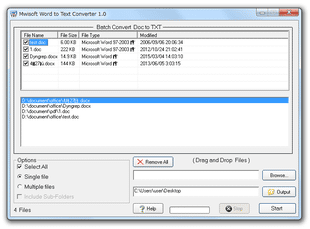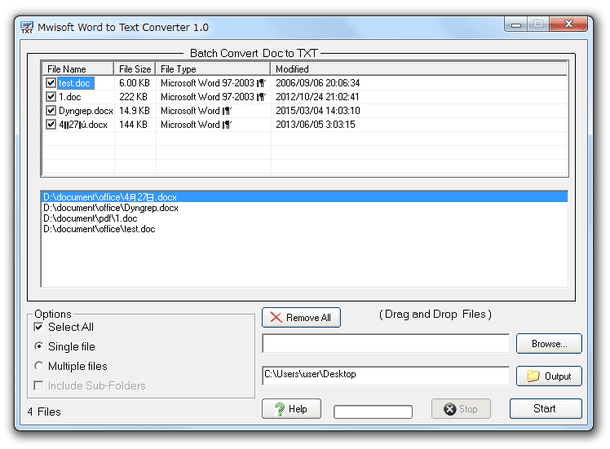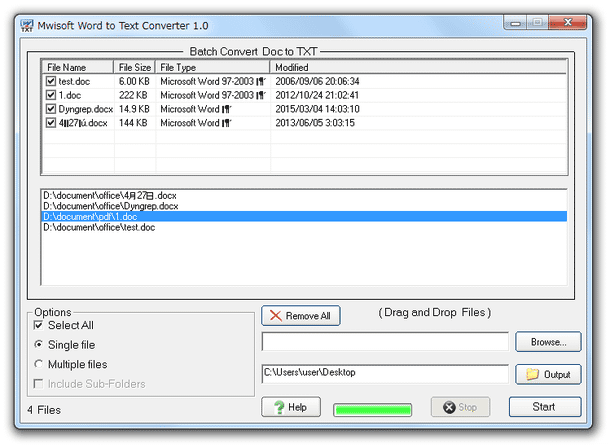複数の DOC / DOCX / RTF / HTM / HTML ファイルを、TXT ファイルに一括変換!「Mwisoft Word to Text Converter」。
Mwisoft Word to Text Converter
複数のDOC / DOCX / RTF / HTM / HTML ファイルを、TXT ファイルに一括変換してくれるソフト。
ドラッグ&ドロップで登録したDOC / DOCX / RTF / HTM / HTML ファイルを、超簡単な操作でプレーンテキストに変換できるようにしてくれます。
フォルダ内のファイルをまとめて変換する機能も付いています。
「Mwisoft Word to Text Converter」は、シンプルなWord ドキュメント変換ソフトです※1。
1
使用するには、Microsoft Word をインストールしている必要がある。
ドラッグ&ドロップで放り込んだDOC / DOCX / RTF / HTM / HTML ファイルを、プレーンテキストに一括変換してくれる※2... というWord 文書変換ソフトで、面倒な設定要らずで手軽に使えるところが最大の特徴。
2
書式やタグ、画像 等は無視される。
(テキストのみがTXT ファイルに抽出される)
基本的に、
- 変換するDOC / DOCX / RTF / HTM / HTML ファイル
- 出力先フォルダ
普段、Word 文書をTXT ファイルに変換することが少なからずある... という人におすすめです。
使い方は以下の通り。
- 「Mwisoft Word to Text Converter.exe」を実行します。
- メイン画面が表示されます。
画面中段のリストに、変換したい DOC / DOCX / RTF / HTM / HTML ファイルをドラッグ&ドロップします。
(フォルダごとドロップしてもOK※3 )
3 フォルダをドロップした場合、標準ではサブフォルダ以下のファイルは読み込まないようになっている。
サブフォルダ以下のファイルも読み込みたい場合は、画面左下の「Options」欄で「Multiple file」を選択し、「Include Sub-Folders」にチェックを入れておく。
ファイル名が日本語の部分は文字化けしますが、変換処理自体は正常に行われます。 - ファイルを間違えて追加してしまった時は、画面上部のリストで該当ファイルのチェックを外しておきます※4。
4 画面中段にある「Remove All」ボタンを押すと、リスト上のファイルがすべてクリアされる。 - 画面右下にある「Output」ボタンをクリックし、変換されたTXT ファイルの出力先フォルダを選択します。
- 準備が整ったら、画面右下の「Start」ボタンをクリック。
- TXT ファイルへの変換処理が開始されるので、しばらく待ちます。
- 少し待ち、下部の進捗メーターがいっぱいになったら変換完了です。
| Mwisoft Word to Text Converter TOPへ |
おすすめフリーソフト
スポンサードリンク